Wycinanie drzew w Photoshopie na pierwszy rzut oka może wydawać się skomplikowanym zadaniem, ale dzięki odpowiednim technikom i narzędziom możesz to zrobić w krótkim czasie. W tym poradniku pokażę Ci krok po kroku, jak skutecznie wyciąć drzewa, zarówno przy użyciu najnowszych funkcji IA Photoshopa, jak i metod manualnych. Bez względu na to, czy chcesz usunąć tylko tło, czy zamienić niebo - z tymi wskazówkami w kilka chwil przygotujesz swoje drzewo do nowego otoczenia.
Najważniejsze wnioski
- Podczas wycinania drzew w Photoshopie istnieje kilka podejść, które różnią się efektywnością.
- Wykorzystaj funkcję "Usuń tło" dla prostego wycinania.
- Narzędzie gumki do ścierania może być używane do precyzyjnej edycji.
- Niebo można również szybko zastąpić funkcją "Zamień niebo", nie wycinając całej sceny.
Instrukcja krok po kroku
1. Usuwanie tła jednym kliknięciem
Zacznij od otwarcia obrazu z drzewem, które chcesz wyciąć. Najprostszą metodą jest skorzystanie z funkcji "Usuń tło". Kliknij odpowiedni przycisk na nowym pasku narzędziowym, który pojawił się w Photoshopie. Zobaczysz, że Photoshop automatycznie usunie tło.
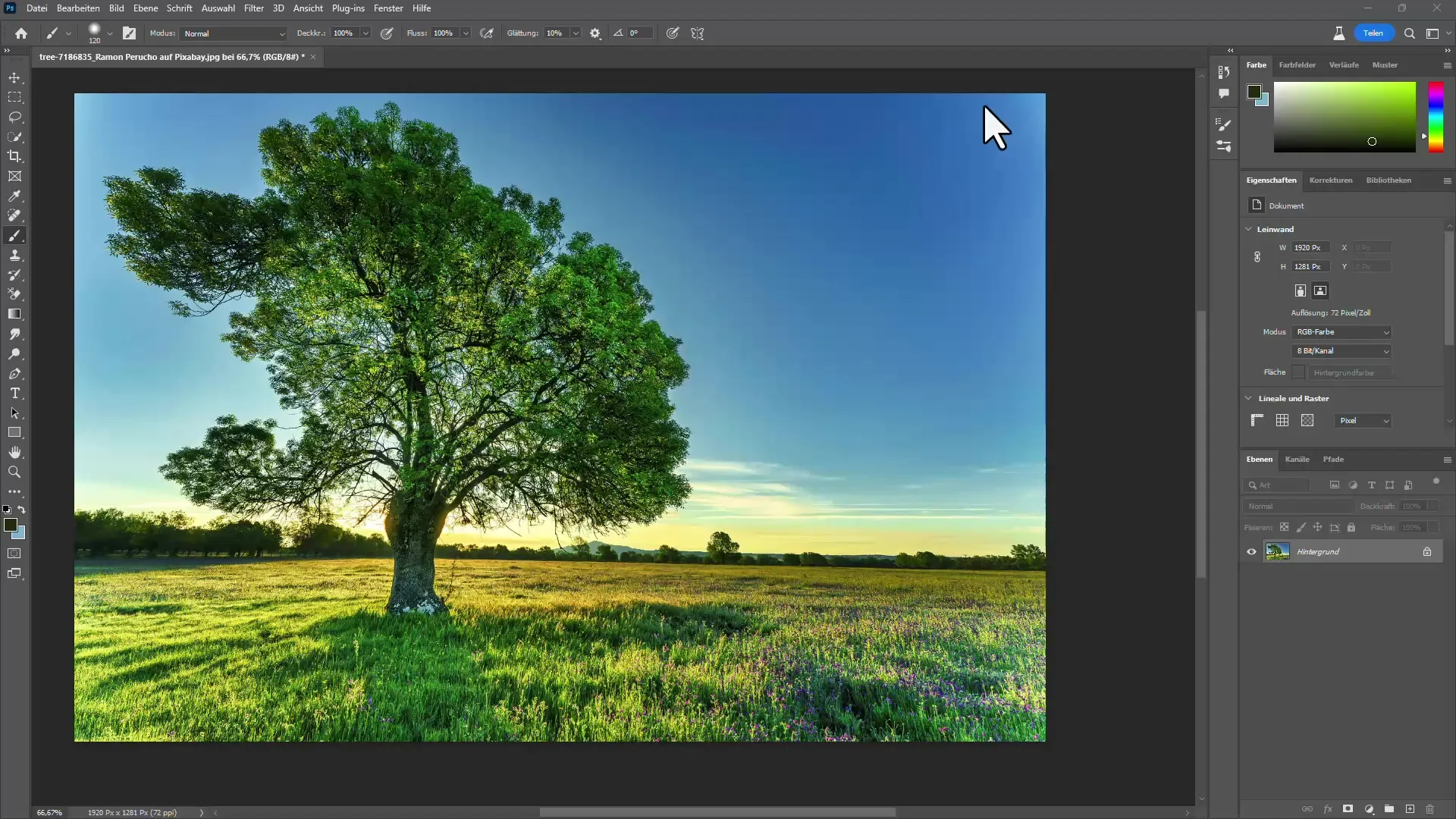
2. Usuwanie obszarów kolorowych
Po pierwszej próbie drzewo może być nadal otoczone przez niebieskie odcienie. Aby je usunąć, wybierz "Zaznacz" i następnie "Zakres kolorów". Tutaj możesz wybrać niebieski odcień, który nadal istnieje. Poprzez dostosowanie tolerancji możesz zoptymalizować obszar, który ma być zaznaczony.
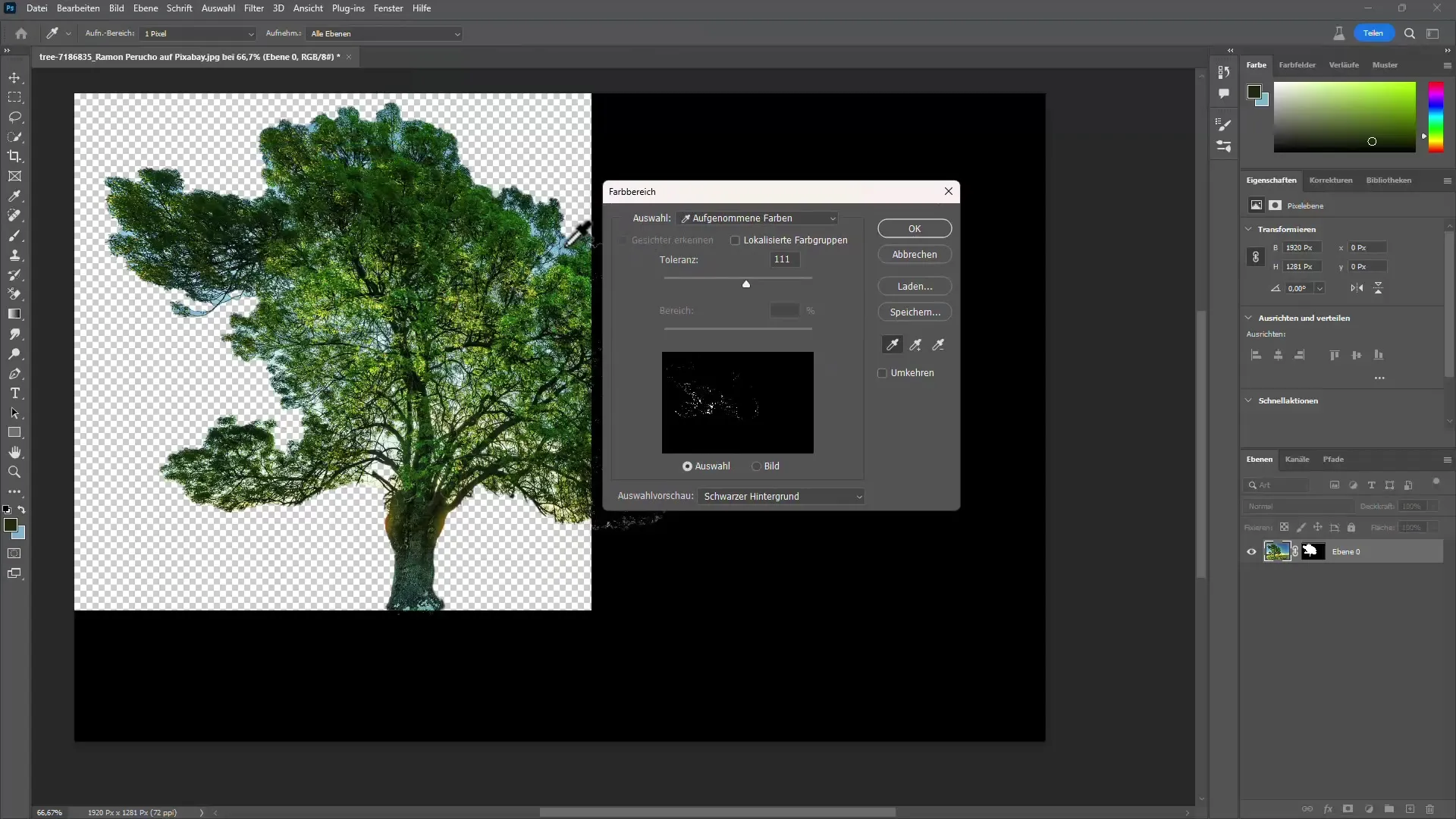
3. Zastosowanie maski warstwy
Po wybraniu pomyślnie niebieskiego obszaru, kliknij na maskę warstwy. Wybierz czarny kolor jako kolor pierwszoplanowy, a następnie jednocześnie naciśnij klawisze "Alt" i "Backspace", aby ukryć niepożądane obszary. Teraz drzewo powinno być dobrze wycięte, chociaż być może będziesz musiał odzyskać nieco kontrastu.
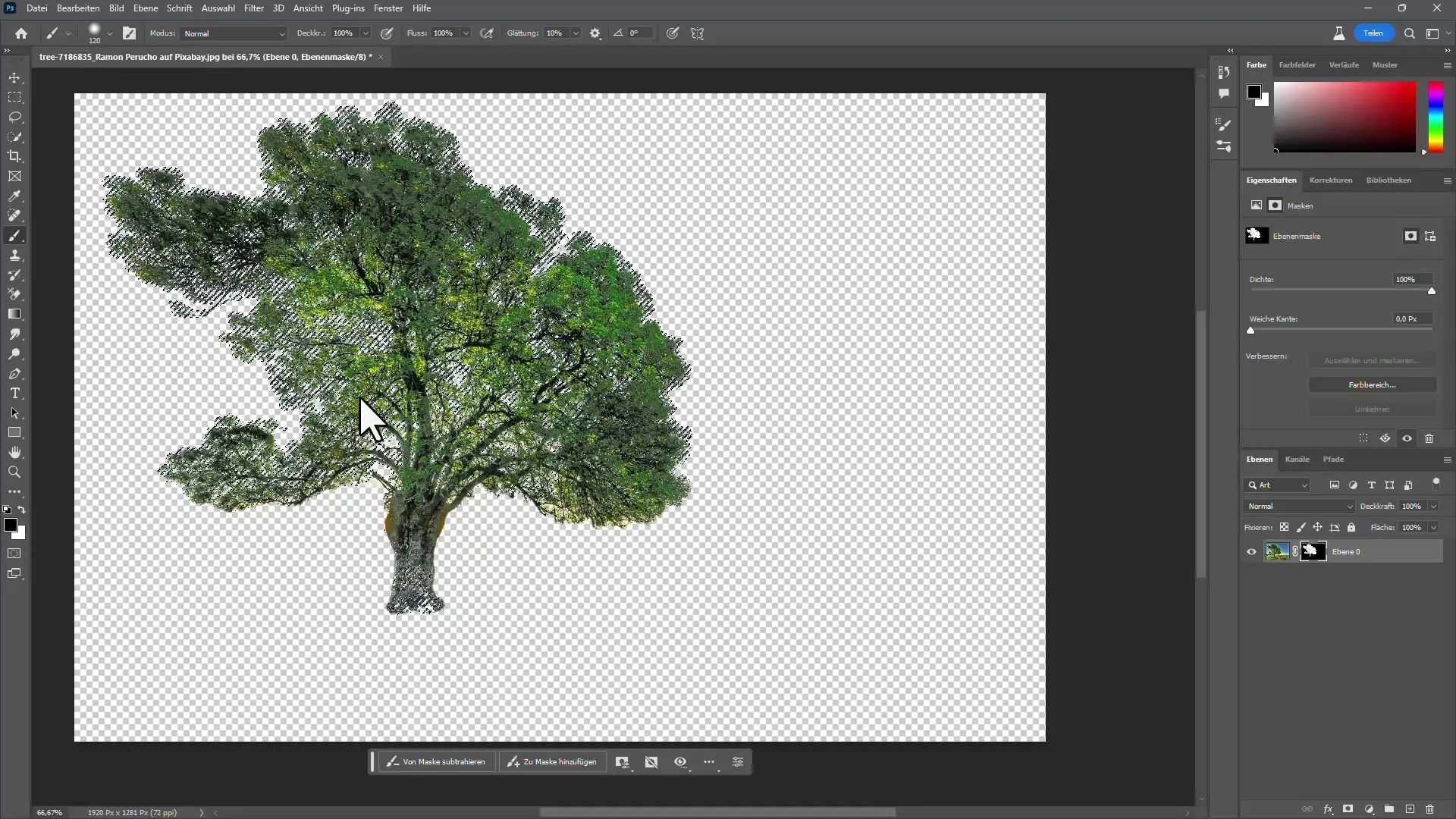
4. Doskonalenie procesu wycinania
Jeśli drzewo nadal nie jest idealnie wycięte, możesz powtórzyć proces. Ustaw tolerancje tak, aby uzyskać pożądany efekt i dostosuj obraz odpowiednio. Te techniki pomagają w optymalnym wycinaniu w kilka minut.
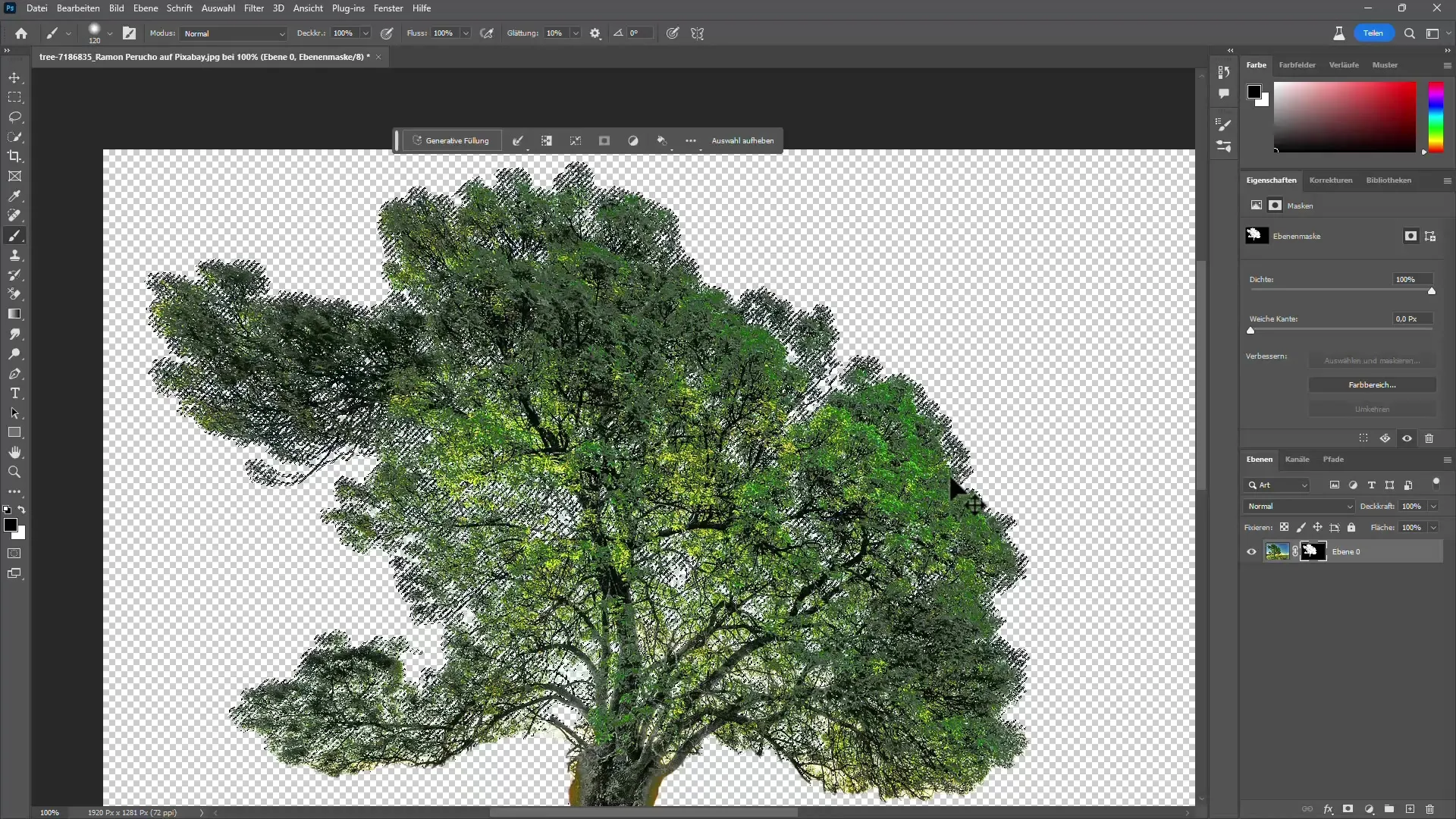
5. Dokonanie dodatkowych dostosowań
Jeśli jesteś zadowolony z wyniku, możesz teraz dodać dowolne tło, czy to gradient czy inny obraz. Drzewo powinno teraz być właściwie umieszczone.
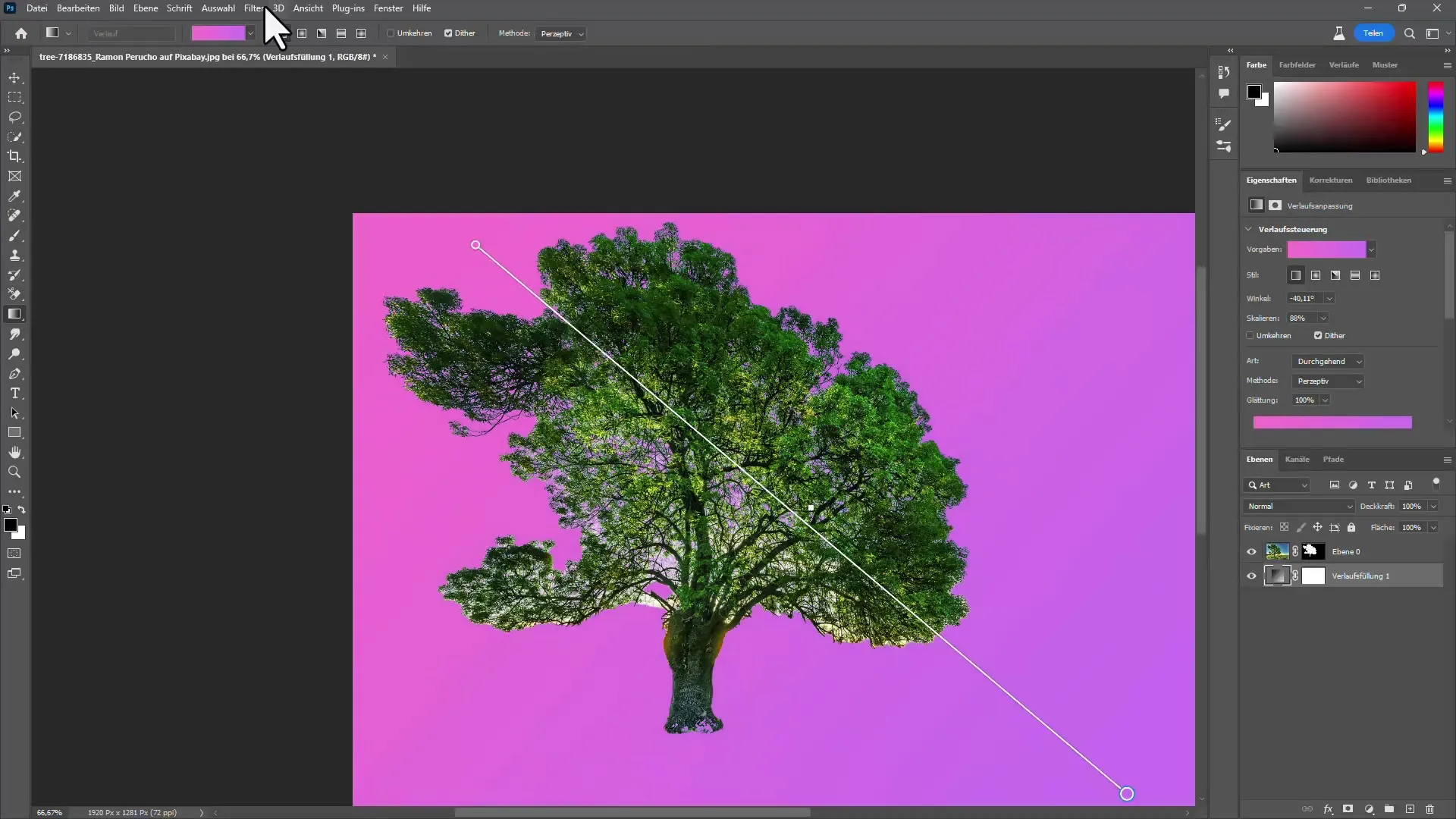
6. Użycie narzędzia gumki do ścierania
Alternatywną metodą wycinania jest użycie narzędzia gumki do ścierania. Możesz utworzyć kopię obrazu, pominąć maskowanie i użyć gumki do ręcznego usuwania niepożądanych kolorów. Upewnij się, że kolor jest ustawiony optymalnie do wycinania.
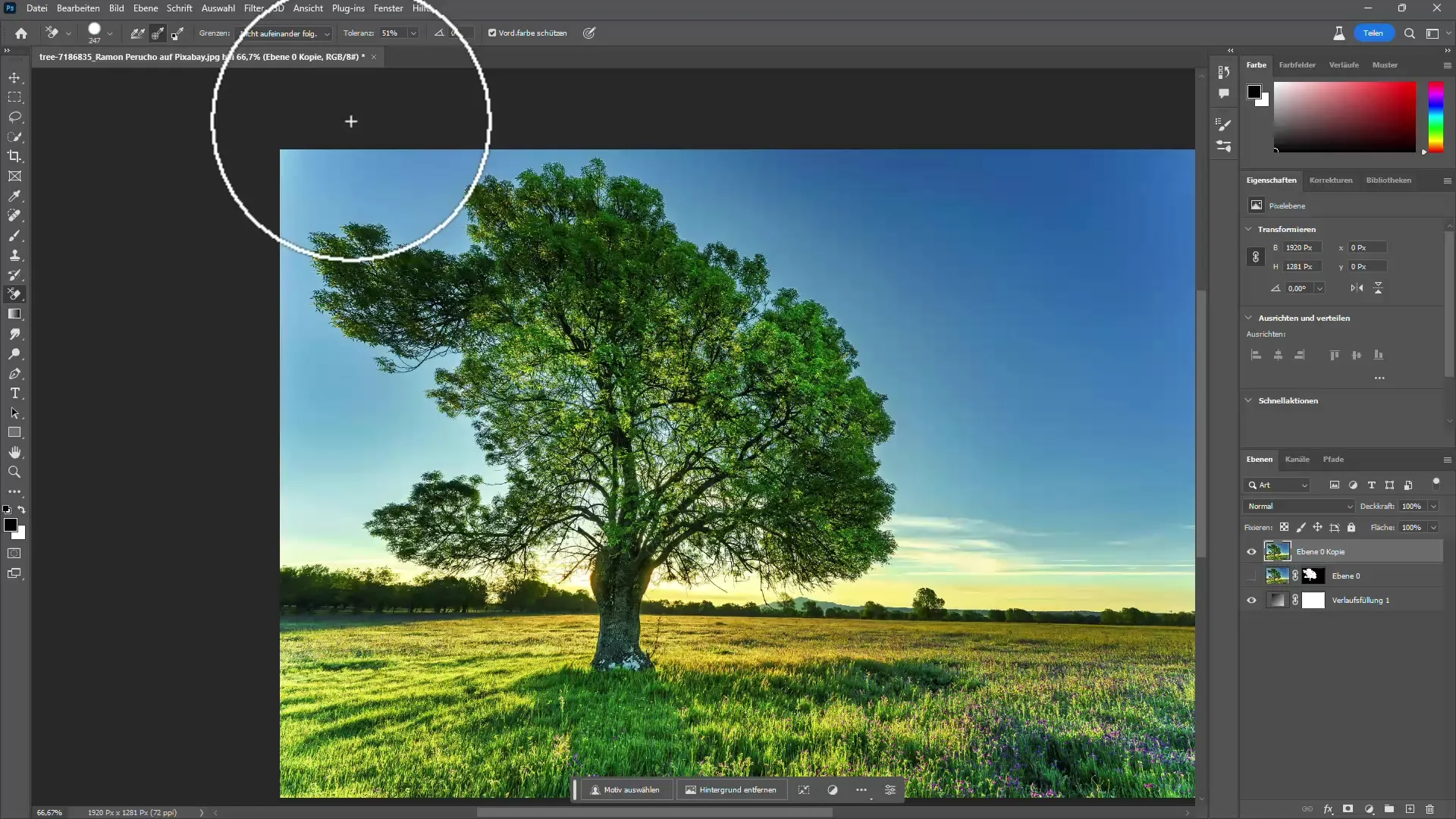
7. Dodatkowa praca z maską
Po wykonaniu głównych cięć możesz dodatkowo użyć maski warstwy, aby pracować bardziej precyzyjnie. Pozwoli to zachować elastyczność przy dokonywaniu późniejszych dostosowań, nie niszcząc oryginalnego obrazu.

8. Zamiana nieba
Jeśli chcesz tylko zmienić niebo, w Photoshopie istnieje wygodna funkcja o nazwie "Zamień niebo". Przejdź do "Edycja" i wybierz "Zamień niebo". Ta szybsza metoda pozwala wprowadzić nową atmosferę do obrazu, nie wycinając drzewa.
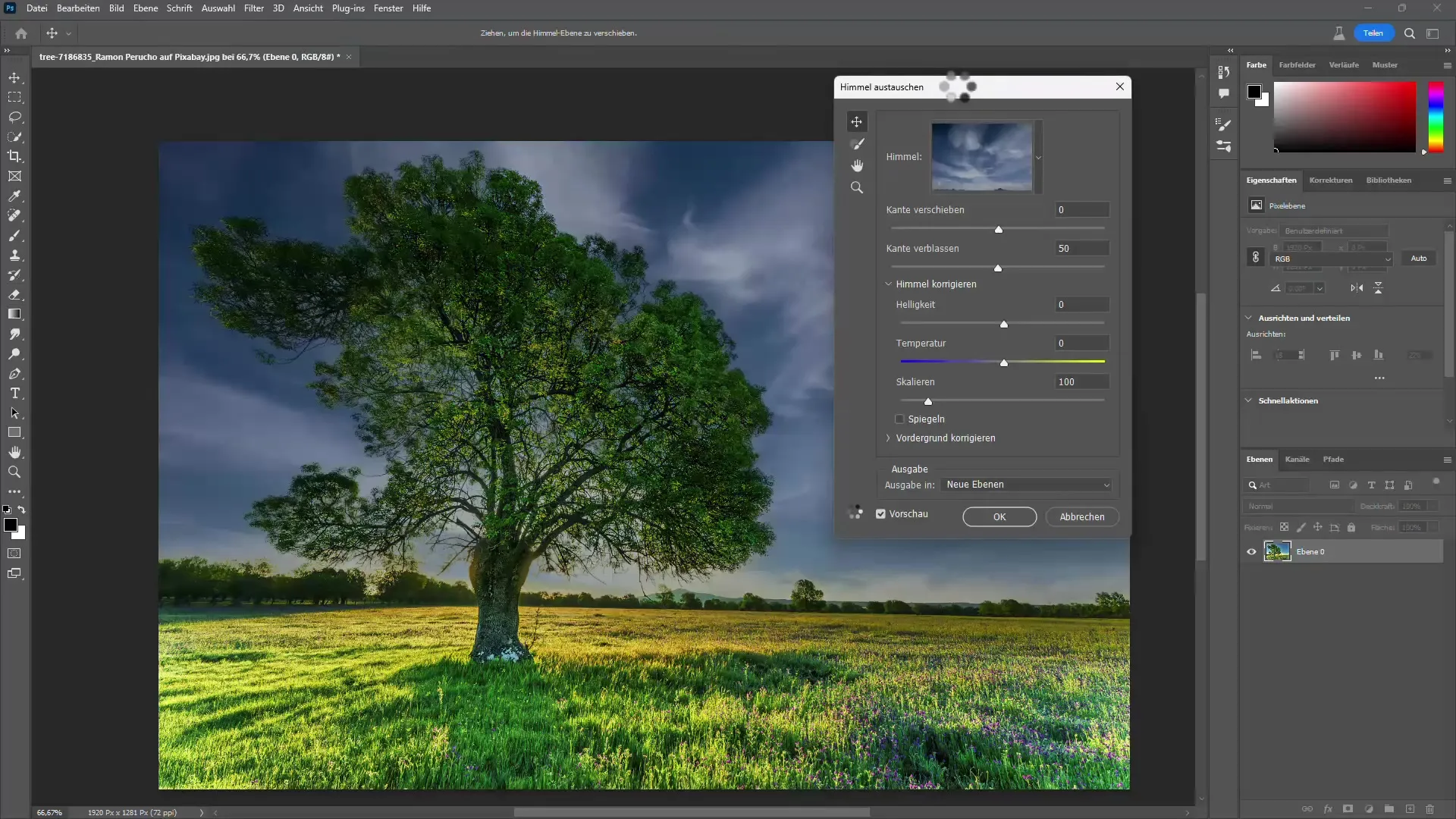
9. W ten sposób optymalizowany jest krajobraz
Jeśli interesuje cię poprawa ogólnej kompozycji, możesz zoptymalizować niebo, nie wkładając dużego wysiłku w sam obraz. Photoshop automatycznie tworzy grupy i warstwy, które umożliwiają dalszą pracę nad obrazem.
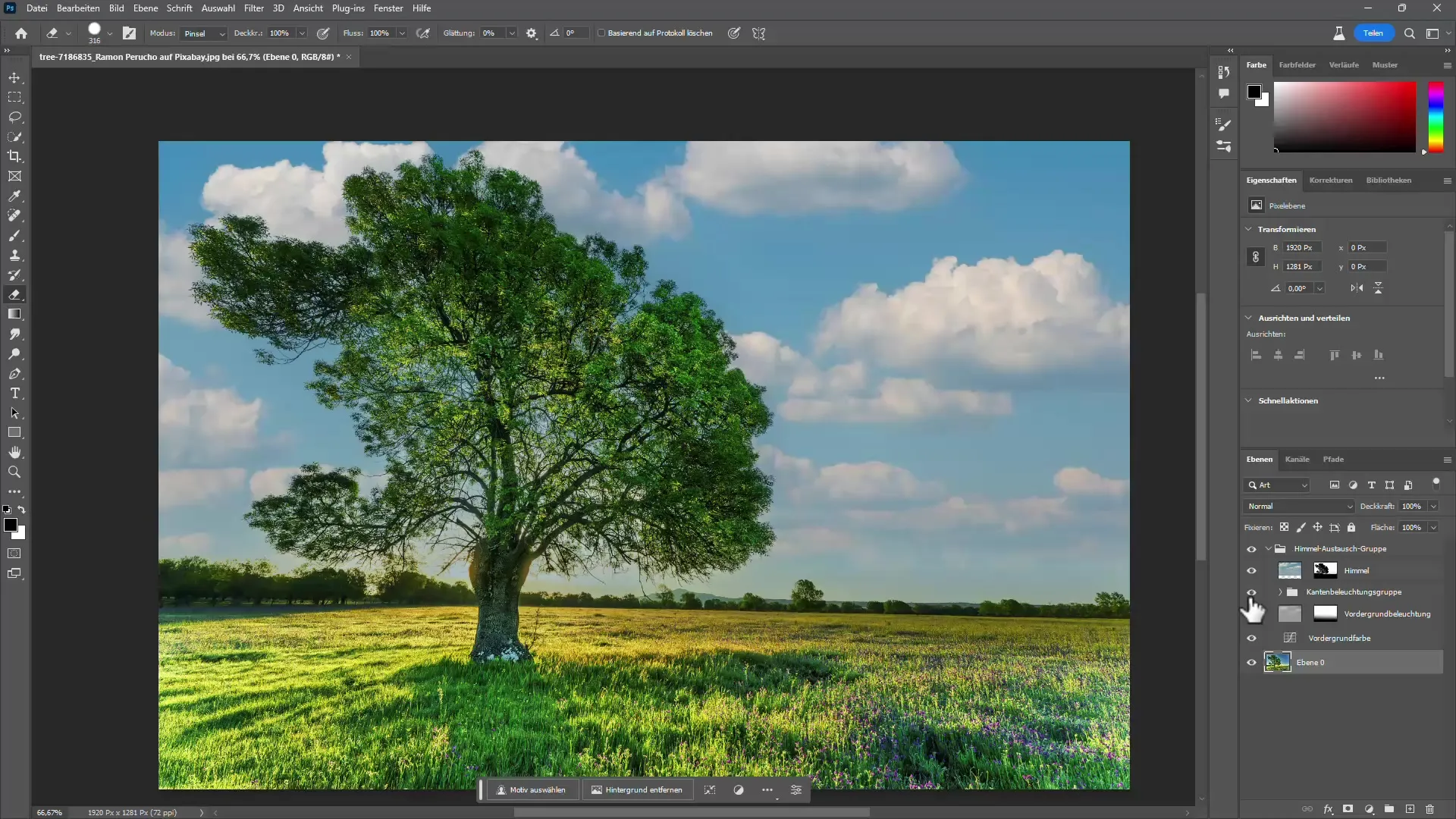
10. Ostatnie dostosowania i zapisanie
Po zakończeniu wymiany nieba i innych edycji, sprawdź cały obraz i dokonaj ostatnich dostosowań przed zapisaniem. Wycinanie w Photoshopie może w krótkim czasie przynieść wiele efektownych wyników, które rzeczywiście imponują - zwłaszcza przy właściwym użyciu narzędzi.
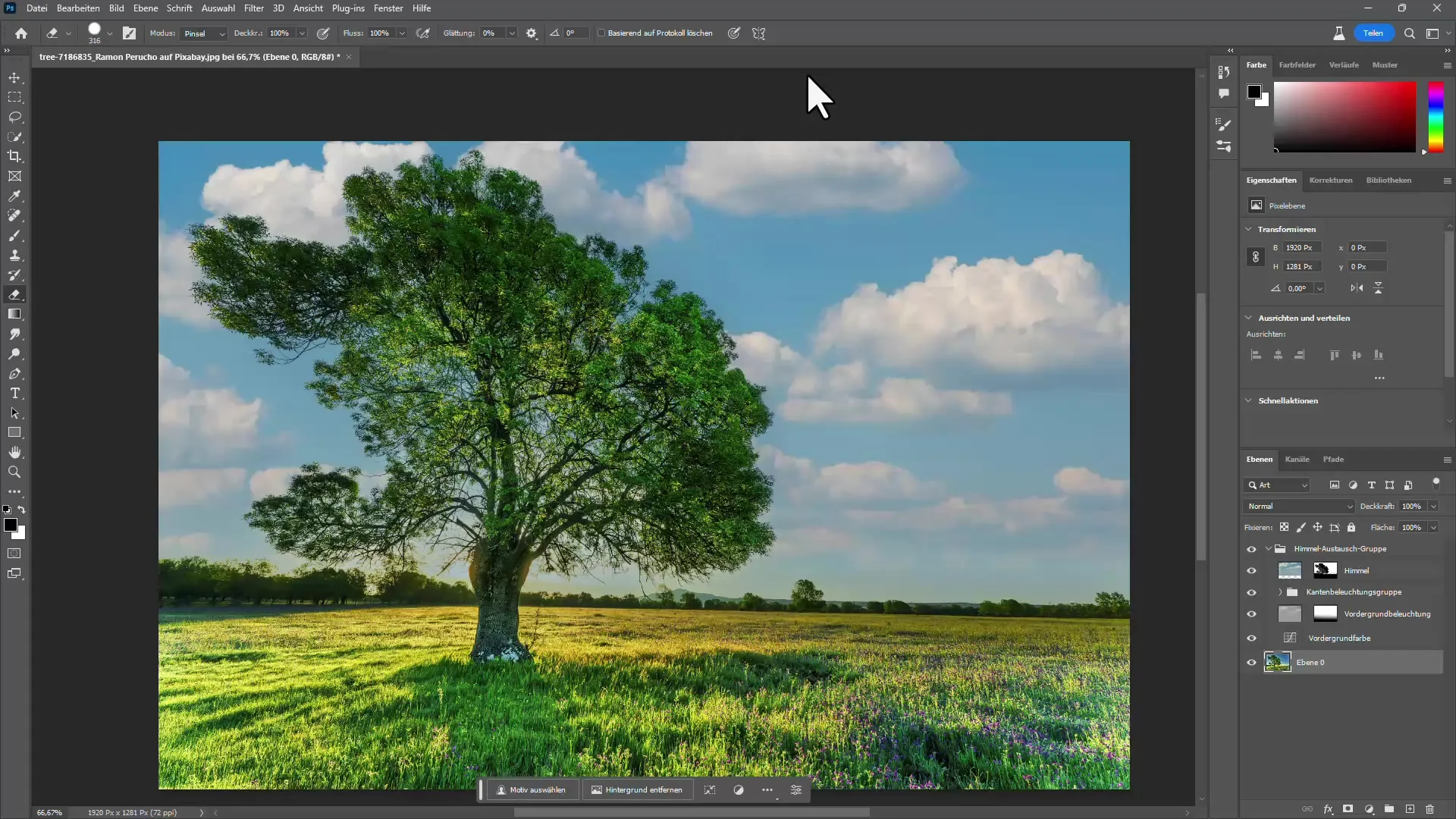
Podsumowanie
Wycinanie drzew w Photoshopie jest łatwe do opanowania, jeśli używasz odpowiednich kroków i narzędzi. Bez względu na to, czy chcesz usunąć tło czy wymienić niebo, dzięki tym technikom możesz osiągnąć efektowne rezultaty, które ulepszają twój obraz.
Często zadawane pytania
Jak długo trwa wycinanie drzewa?Czas zależy od wybranej metody. Zazwyczaj potrzebujesz mniej niż dziesięć minut.
Czy potrzebuję specjalistycznej wiedzy w Photoshopie?Podstawowa wiedza z zakresu Photoshopa jest pomocna, ale przedstawione tutaj kroki są również odpowiednie dla początkujących.
Czy mogę edytować obraz po wycięciu?Tak, po wycięciu możesz dalej dostosować i edytować obraz według własnego uznania.


